
İçindekiler:
- Yazar John Day [email protected].
- Public 2024-01-30 13:17.
- Son düzenleme 2025-01-23 15:13.

Devre çizme ve tasarlama, ilk elektronik bileşenler kadar eski bir süreçtir. O zaman kolaydı. Sınırlı sayıda bileşen vardı ve bu nedenle sınırlı sayıda konfigürasyon vardı, başka bir deyişle: devreler daha basitti. Şimdi, sözde bilgi çağında, sayısız farklı bileşen var ve her elektronik bileşenin bir düzineden fazla modeli var ve her model bir avuç şirket tarafından üretiliyor. Söylemeye gerek yok, her model ve her şirkete özel bileşen birbirinden farklıdır. Önyargıları, farklı toleransları olan hataları, farklı maksimum ve minimum çalışma koşulları olabilir ve elbette devrenin tepki verme ve çalışma şeklini biraz değiştirebilirler. Hepsinden öte, günümüzde devreler oldukça karmaşıktır; girdiye dayalı olarak farklı görevler yapmak için birlikte etkileşime giren düzinelerce bileşenden oluşur.
Doğru tahmin ettiğiniz gibi, bu devreleri hesaplayarak veya elle analiz etmeye çalışmak tam bir kabus olur. Ayrıca, ürüne özel oldukları için bazı toleranslar ve nüanslar kaybolabilir veya değişebilir. Simülasyon burada devreye giriyor. Modern teknolojinin gücünden ve en son hızlardan yararlanarak, ekiplerin saatlerce çalışmasını sağlayacak bir devre analizi, artık devre analizini ayarlamak kadar basit.
Gereçler
-Kicad sürüm 5.0 veya üzeri
-Kitaplıkları indirmek için internet bağlantısı
Adım 1: Büyü Nasıl Gerçekleşir?
Bunu KiCad'in simülasyonları işlemediğini söyleyerek önsöz edelim. KiCad yalnızca bir UI'dir (Kullanıcı arayüzü). Karşılaştırılabilir bir benzetme, KiCad'in sizinle "SPICE" adı verilen birden fazla yazılımdan biri olabilecek simülasyon programı arasında yalnızca bir aracı olması olabilir.
SPICE, “Tümleşik Devre Vurgulu Simülasyon Programı”nın kısaltmasıdır. KiCad'in durumunda, KiCad 5.0 ve sonraki sürümleri, ngspice adlı bir SPICE programı ile önceden paketlenmiş olarak gelir. Ngspice'in tuhaflıkları, hıçkırıkları ve sınırlamaları var ancak odaklanacağımız yazılım bu olacak. Ngspice, devre davranışını modellemek için "Bileşenler" kullanır. Bu, devre şemalarını çizmenin yanı sıra, modelleri tek tek bileşenlere açıklamamız ve “atamamız” gerektiği anlamına gelir. Aynı bileşenlerin birden fazla modeli sorununu çözmek için ngspice, her şirketin gerçek hayattaki benzerlerinin özelliklerini ve nüanslarını kopyalayan "baharat modelleri" yapmasına ve ardından bu modelleri indirilebilir kitaplıklar olarak paketlemesine izin vermeye karar verdi, böylece bir devre çizimi sağlandı. gerekli kitaplıkları indirmek ve bileşenlerimize model atamak kadar basit olurdu. Ama hepsi bu kadar, hadi elimizi kirletelim ve bunun gerçekte nasıl çalıştığını görelim.
Adım 2: Devre Seçimi ve Pasif Bileşenlerin Modellenmesi

Bileşenlere kendi SPICE değerlerimizi nasıl sağlayabileceğimizi ve satıcıların listelediği bileşenleri nasıl kullanabileceğimizi göstermemize izin veren basit bir devre seçtik.
Öncelikle şekilden de göreceğimiz gibi; bu devrede 8 bileşen vardır.• 2 direnç
• 1 9v pil
• 1 LDR
• 1 BC 547 npn transistör
• 1 LED
• 1 reostat •
1 zemin
Her tipteki Dirençlerin Modellenmesi Ngspice, dirençlere “modeller atar”, başka bir deyişle: onları tanır. Bu yüzden onları değiştirmemize veya bunları yapmak için kütüphanelerle uğraşmamıza gerek yok. Ayrıca bir reostat ve bir LDR olduğunu fark ediyoruz. ngspice'de, her ikisi de değerlerini ihtiyacımız olduğu gibi değiştireceğimiz sabit dirençler olarak modellenebilir. Başka bir deyişle, “ışığı artırmamız” veya reostatın yükünü artırmamız gerekirse, simülasyonu durdurmamız, yükü değiştirmemiz ve ardından yeniden çalıştırmamız gerekecek.
Adım 3: Gerilim Kaynaklarını ve Topraklarını Modelleme




Ngspice "standart" voltaj kaynaklarını tanımıyor; KiCad tarafından kullanılanlar. Voltaj kaynakları ve topraklamalar için özel bir kütüphane sağlar.
Kütüphaneye erişmek için öncelikle “Sembolü seç” sekmesini seçip “spice” kelimesini aratmalıyız.
*(Şekil 1)'de görüldüğü gibi, “pspice” kütüphanemiz ve “simulation_spice” kütüphanemiz var. Gerilim kaynakları için, simülasyon_spice kütüphanesine gitmek ve bir dc gerilim kaynağı seçmek istiyoruz.
Daha sonra simülatörün anlaması için değerlerini ayarlamamız gerekiyor, bu devrede 9v dc kaynak istiyoruz. Gerilim kaynağında “E” ye tıklıyoruz ve aşağıdaki menü açılıyor (şekil 2). Voltaj kaynağı için bir referans adı seçiyoruz, örneğin VoltageMain ve ardından “Edit Spice Model”e tıklıyoruz. Yukarıda gösterildiği gibi
Sonra dc 9v değerini seçiyoruz, o kadar. (şekil 3)'te gösterildiği gibi
Yer
Zemin için tekrar “spice” ararız ve ilk sonuç 0V referans potansiyelidir.(şekil 4). Normal şemalardan farklı olarak, baharat yazılımı 0v referansına göre voltajlarını hesapladığı için toprağa ihtiyaç duyar.
Adım 4: Transistörün Modellenmesi




Devre resminden de anlaşılacağı üzere kullanılan transistör çok özel bir model olan “BC547”dir. Genel bir durum olarak, üretilen hemen hemen tüm bileşenler ilgili üreticinin web sitesinde bulunacaktır. Araç veya destek sekmesi altında, model numarası ve ilgili baharat modelini içeren “simülasyon modelleri” olacaktır. Bizim durumumuzda çevrimiçi olarak “bc547”yi aradım ve bunun “Yarı iletkenler üzerine” adlı bir şirket tarafından üretildiğini buldum. “https://www.onsemi.com/” web sitesini aradım ve aşağıdaki gibi yaparak modeli buldum:
- "Araçlar ve destek" sekmesini açtım, altında bir tasarım kaynakları sekmesi buldum. (Şekil 1)
- Belge türünü istedikleri tasarım kaynaklarının altında “Simülasyon Modelleri”ni seçtim (şekil 2)
- Parçayı “BC547” adıyla aradım. Kütüphaneyi istiyoruz, bu yüzden “BC547 Lib Modeli” seçip indirdik. (Figür 3)
- İndirdikten sonra lib dosyasını proje dizinime koyuyorum. Şimdi proje dizini açtığım orijinal KiCad penceresinde (şekil 4) görüldüğü gibi gösteriliyor. O dizine giden yolu tıkladım, gösterildiği gibi kitaplık dosyasını yapıştırdım ve projemin dosyalarının yanında gösterildiğini bulmak için geri döndüm.
- Bütün bunlar söylenip yapıldıktan sonra transistör sembolünü çizelim. “Yer sembolü” menüsünü kullanarak tıkladım ve sadece ismi aradım. (Şekil 5)'teki gibi hemen hemen tüm bileşenlerin sembol menüsünde bulunduğunu görürsünüz.
- Şimdi geriye modelin sembole atanması kalıyor. Sembol üzerinde her zaman olduğu gibi “E” ye tıklıyoruz ve “Baharat modelini düzenle”ye tıklıyoruz.
-
Gördüğümüz gibi, mevcut sekmeler yalnızca model, pasif ve kaynaktır. Transistörler ne kaynak ne de pasif olduklarından, modeli seçiyoruz ve doldurmak için bir kitaplık eklemeyi seçiyoruz. Menü önce, kütüphaneyi içine yerleştirdiğimiz için şanslı olduğumuz projenin dizinine açılır. lib dosyasına tıklıyoruz.
- Harika!! Şimdi ngspice, transistörü “BC547” olarak tanımladı ve neredeyse çalışmaya hazır. Önce sıralanması gereken küçük bir ayrıntı var. Alternatif düğüm dizisini etkinleştirmeli ve “3 2 1” yazmalıyız. Bu adımı yapmamızın nedeni, ngspice'in 3 transistör terminalini KiCad'in gösterdiğinin tersi şekilde adlandırmasıdır. Bu nedenle, KiCad emitör olarak 3 gösterirken toplayıcıya 3 atanmış olabilir. Karışıklığı önlemek için Spice'ın adlandırma sırasını (şekil 7) gösterildiği gibi yeniden yapılandırdık.
- Vedddd bu kadar! Bu süreç, tüm satıcı-malzeme modelleri için hemen hemen aynıdır. Bu öğretici bölümü kafanıza taktıktan sonra, sadece küçük bir araştırma ile her türlü elektronik modeli ve bileşeni kullanabilirsiniz.
Adım 5: LED'lerin Modellenmesi


LED'ler, onları modellemek, parametreleri ve eğri uydurma hakkında biraz bilgi gerektirdiği için biraz daha aldatıcıdır. Bu yüzden onları modellemek için “LED ngspice” e baktım. "LED modellerini" gönderen birden fazla kişi buldum ve bu " *Tip KIRMIZI GaAs LED'i: Vf=1.7V Vr=4V If=40mA trr=3uS ile gitmeye karar verdim. MODEL LED1 D (IS=93.2P RS=42M N=3.73 BV=4 IBV=10U + CJO=2.97P VJ=.75 M=.333 TT=4.32U)?”
Sembol menüsünden “LED”i seçeceğiz ve bu kodu “Edit Spice Model” kütüphanelerinin altındaki boş alana yapıştıracağız. Ayrıca alternatif düğüm dizisini açıp şekil 1'de gösterildiği gibi “2 1” yazacağız
Dirençler gibi bazı son dokunuşları ekledikten ve kabloları bağladıktan sonra simülasyona başlamaya hazırız!
Adım 6: Simülasyon




Simülasyon karmaşıktır, bu nedenle bu eğitimde temelleri ve nasıl başlayabileceğinizi açıklayacağız
- İlk olarak üst şeritte bulunan araçlar sekmesinden simülatörü açıyoruz (şekil 1)
- Daha sonra üst şeritte simülasyon sekmesine gidiyoruz ve ayarlara tıklıyoruz, oradan ne tür bir simülasyon çalıştırmak istediğimizi ve parametrelerini belirtebiliriz. (şekil 2)
Geçici bir simülasyon çalıştırmak istiyoruz. Simülasyon seçenekleri olarak DC ve AC süpürme de mevcuttur. DC taraması, DC akımının değerini artırır ve AC frekans yanıtını izlerken dairelerdeki değişiklikleri bildirir.
- Ancak, geçici analiz, bir devreyi gerçek zamanlı olarak simüle eder. İkisini kullanacağımız 3 parametresi var. Zaman adımı, simülatörün sonuçları ne sıklıkla kaydedeceğidir ve son zaman, kaydın kaç saniye sonra duracağıdır. 1 milisaniye ve 5 milisaniye girdikten sonra tamam ve ardından simülasyonu çalıştırıyoruz (şekil 3)
- Gördüğünüz gibi, alt metin ekranında bize çeşitli bileşenlerdeki voltaj ve akım değerlerini gösterdi. Ayrıca "sinyal ekle" düğmesini kullanarak ve ardından belirli bir bileşenin voltajını veya akımını seçerek bu değerleri grafik haline getirebiliriz. Simülasyonu başlattıktan sonra da araştırma yapabiliriz. Problama, belirli bir bileşendeki voltaj ve akım eğrilerini üzerine tıklayarak doğrudan izlememizi sağlar. (Şekil 4)
Adım 7: Toplama
Bu devrenin bir LDR ve bir dirençle yapılması gerektiği için, bu bileşenlerin her ikisinin de direncini değiştirebilir ve ardından ortak emitörlü bir npn transistör kullanarak bu ışık kontrollü LED için istediğimiz direnç değerlerini belirlemek için devreyi yeniden çalıştırabiliriz. anahtar devresi olarak
Önerilen:
LTSpice Kullanarak Simüle EKG Sinyali Alımı: 7 Adım

LTSpice Kullanarak Simüle EKG Sinyali Toplama: Kalbin pompalama yeteneği, elektrik sinyallerinin bir fonksiyonudur. Klinisyenler, çeşitli kalp sorunlarını teşhis etmek için bu sinyalleri bir EKG'de okuyabilir. Sinyalin bir klinisyen tarafından uygun şekilde hazır olabilmesi için önce, uygun şekilde filtrelenmesi ve yeterli olması gerekir
Simüle EKG Devresi: 7 Adım

Simüle EKG Devresi: Elektrokardiyogram, hem standart muayenelerde hem de ciddi hastalıkların teşhisinde kullanılan yaygın bir testtir. EKG olarak bilinen bu cihaz, kalp atışını düzenlemekten sorumlu vücuttaki elektrik sinyallerini ölçer. Test uygulanıyor
Sinüs Dalgası Oluşturmak için NE555 Devresini Kendin Yap: 6 Adım
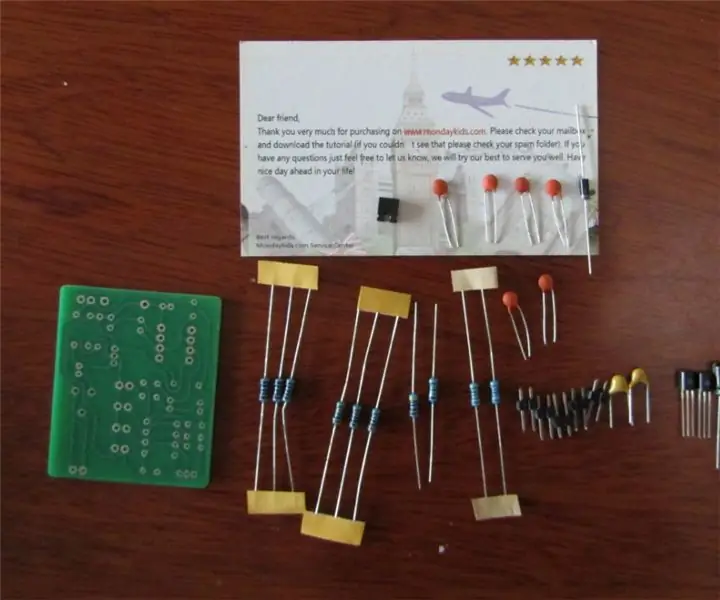
Sinüs Dalgası Oluşturmak için Bir NE555 Devresi Yapın: Bu eğitim size sinüs dalgası oluşturmak için bir NE555 devresini nasıl DIY yapacağınızı öğretir. Bu uygun fiyatlı DIY kitleri, kapasitörlerin şarj ve deşarj süresini kontrol etmek için dirençlerle nasıl çalışabileceğini anlamanız için çok faydalıdır
Epe Kordonunu Test Etme ve Tamir Etme: 9 Adım (Resimlerle)

Bir Epe Bodycord'un Test Edilmesi ve Onarılması: Modern, Olimpik tarzdaki eskrim sporunda, puanlama elektrikle yapılır. Elektrik sinyalinin silahınızdan puanlama makinesine gitmesi için, sinyalin silahınızdaki bir tel aracılığıyla (kılıç hariç) kolunuzdan yukarı ve aşağı hareket etmesi gerekir
Parlayan Buz Küplerinden RBG LED Devresini Alın: 4 Adım

RBG LED Devresini Parlayan Buz Küplerinden Alın: O parlayan buz küplerini daha önce görmüş olabilirsiniz. Hepsi farklı renkte parlıyorlar ve birçok modu var ama oldukça pahalılar (her biri 4-6 dolar) ve sadece birkaç saat sürüyorlar. Devreyi nasıl çıkaracağınızı ve başka bir kaynakla nasıl çalıştıracağınızı göstereceğim
